Ar kada pagalvojote apie „Android“ programos ar žaidimo paleidimą „Linux“ sistemoje? „Android“ ir „Linux“ yra artimi giminaičiai, todėl nėra jokios rimtos priežasties, kodėl neverta to įsivaizduoti. Naujas perspektyvus projektas „Anbox“, žinoma, bus puiki programa „Linux“ vartotojams.
„Anbox“ yra „Linux“ sistemos emuliavimo įrankis. Tai gali būti grynai koduotų „Android“ programų ir „Linux“ sistemos sluoksnis. Tai leidžia jums paleisti ir vykdyti „Android“ programas „Linux“ sistemoje.
Atminkite, kad „Anbox“ nėra pirmasis „Linux“ skirtas „Android“ emuliatorius. Tokiuose projektuose kaip „Šašlikas“ ar „Genimobile“ taip pat naudojamas emuliatorius, kad būtų paleista „Android“. Šie emuliatoriai sukuria visą imituojamą sistemą su savo branduoliu. Kita vertus, „Anbox“ valdo „Android“ sistemą tame pačiame branduolyje kaip ir pagrindinės kompiuterio operacinė sistema. Tokio emuliacijos sluoksnio, kaip QEMU, nereikia. Viskas veikia tiesiai į aparatinę įrangą. Tai taip pat leidžia daug geriau integruotis su pagrindinės kompiuterio operacine sistema.
„Anbox“ įdeda „Android“ OS į konteinerį, kuriame apibendrinama prieiga prie aparatūros ir pagrindinės paslaugų sistemos integruojamos į „Linux“ sistemą. Kaip ir bet kuri kita vietinė programa, kiekviena „Android“ programa yra integruota su jūsų operacine sistema.
„Anbox“ diegimas „Ubuntu“
Šioje pamokoje aptarsime „Anbox“ diegimą ir sukonfigūruosime „Linux“ paleisti bet kurią „Android“ programą. Nors tai nėra lengva užduotis, mes pasistengsime, kad ji jums būtų paprastesnė.
1 žingsnis - sistemos naujinimas
Prieš pradėdami mūsų mokymo programą, pirmiausia turite įsitikinti, kad jūsų sistema yra atnaujinta. Paleiskite terminalą ir įveskite šias komandas:
sudo apt-get update sudo apt-get atnaujinimas
2 žingsnis - pridėkite „Anbox Repo“ prie savo sistemos
Šiame skyriuje mes pridėsime PPA prie jūsų „Linux“ sistemos ir įdiegsime būtiną ir tinkamą paketą „anbox-modules-dkms“, kuriame yra branduolio moduliai.
Pridėkite „Anbox“ saugyklą prie savo sistemos.
sudo add-apt-repository ppa: morphis / anbox-support
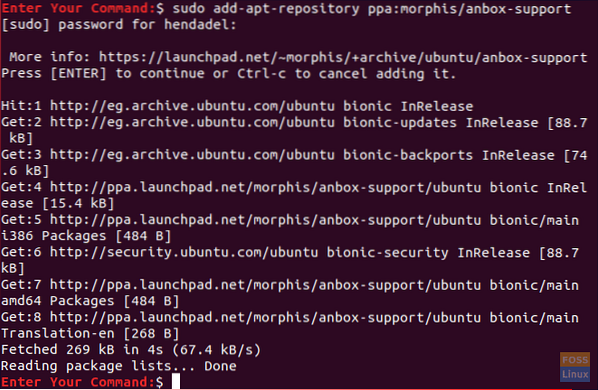
Atnaujinkite savo sistemą.
sudo apt atnaujinimas
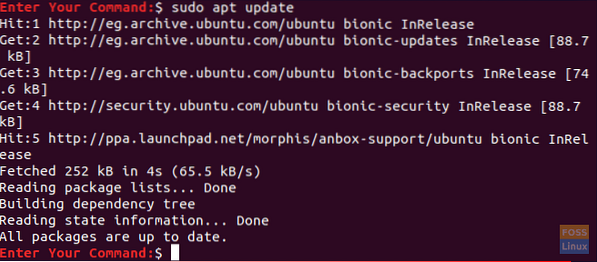
3 žingsnis - įdiekite branduolio modulius
Įdiekite atitinkamus branduolio modulius naudodami šias komandas:
sudo apt įdiekite anbox-modules-dkms
Paleiskite branduolio modulius rankiniu būdu:
sudo modprobe ashmem_linux sudo modprobe binder_linux

4 žingsnis - patikrinkite branduolio modulius
Dabar patikrinkime, ar sėkmingai įdiegti nauji branduolio moduliai.
ls -l / dev / ashmem, rišiklis
Ankstesnės komandos išvestis turėtų atrodyti kaip žemiau pateiktoje ekrano kopijoje.

5 žingsnis - „Anbox“ diegimas naudojant „Snap“
Dabar mes įdiegsime „Anbox“ naudodami snap komandą.
Pirmiausia įsitikinkite, kad įdiegėte spragtuką. „Ubuntu 18“.04 ir naujesnės versijos turėtų būti įdiegtos pagal numatytuosius nustatymus. Jei ne, galite įdiegti „Snap“ naudodami mūsų vadovą.
spragtelėjimas - versija
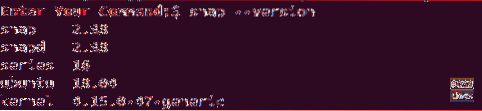
Įdiekite „Anbox“. Atminkite, kad kadangi jis vis dar yra kūrimo etape, atsisiųsime beta versiją.
sudo snap install --devmode --beta anbox

Po to, kai diegimas bus baigtas, išvestis turėtų sėkmingai atrodyti žemiau.

6 žingsnis - „Android Studio“ diegimas
Kadangi „Anbox“ yra „Android“ emuliavimo įrankis, taip pat turite įdiegti „Android“ kūrimo įrankius, kad jame įdiegtumėte programas.
Pradėkite diegdami „Java“, skirtą „Linux“.
sudo apt įdiekite openjdk-11-jdk
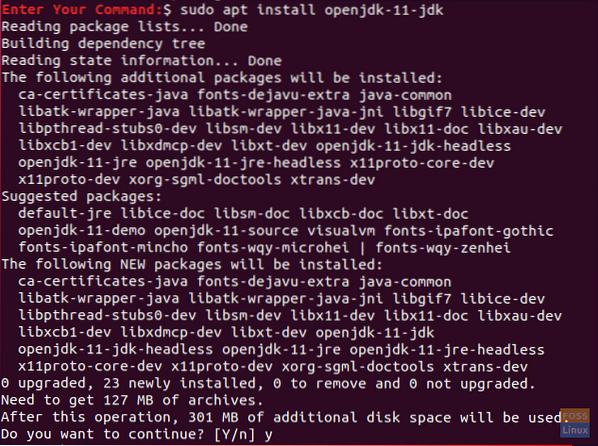
Atsisiųskite „Android Studio“: Deja, „Android Studio“ programoje nėra atsisiunčiamo dvejetainio paketo. Atsisiųskite savo „Linux“ kūrimo rinkinį:
Norėdami atsisiųsti puslapį, spustelėkite čia.
Baigę atsisiuntimą, galite grįžti į terminalą ir ištraukti „Android Studio“.
cd ~ / Atsisiunčiami „android-studio-ide - * - linux“ failai.užtrauktukas
Dabar pereikite į „Android Studio“ šiukšliadėžės katalogą, kad pradėtumėte diegimo procesą.
CD android-studio / šiukšliadėžė
Paleiskite „Android Studio“ diegimo scenarijų.
./ studija.sh
Paleidus „Android Studio Wizard“, pasirodys pasveikinimo ekranas, kaip nurodyta toliau. Norėdami tęsti, paspauskite šalia.
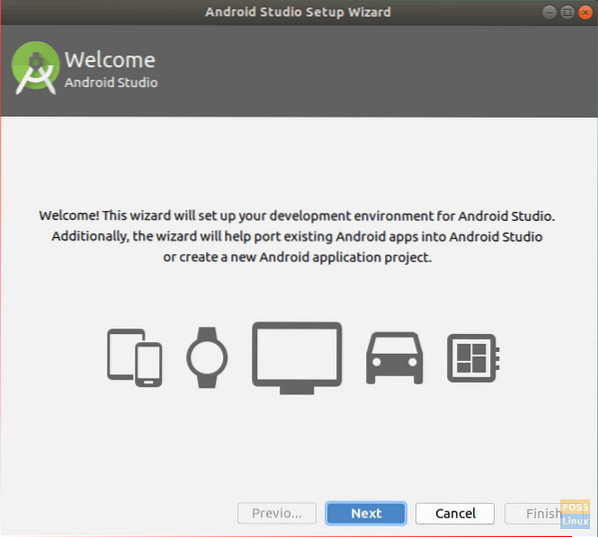
Pasirinkite parinktį Standartinis, tada paspauskite šalia, kad tęstumėte.
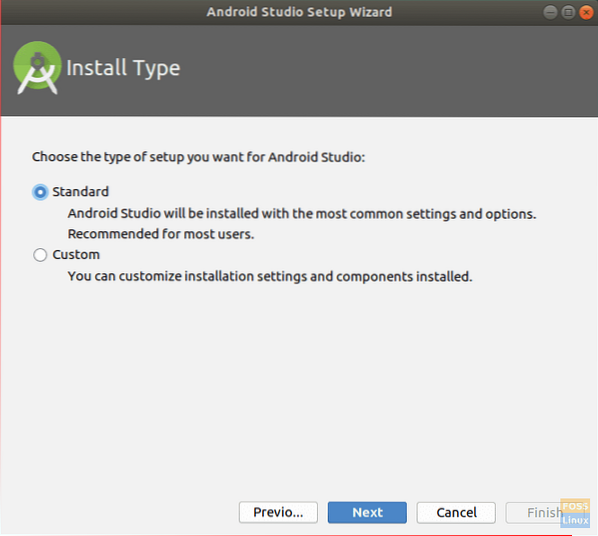
Pasirinkite savo vartotojo sąsajos temą, kaip nurodyta toliau.
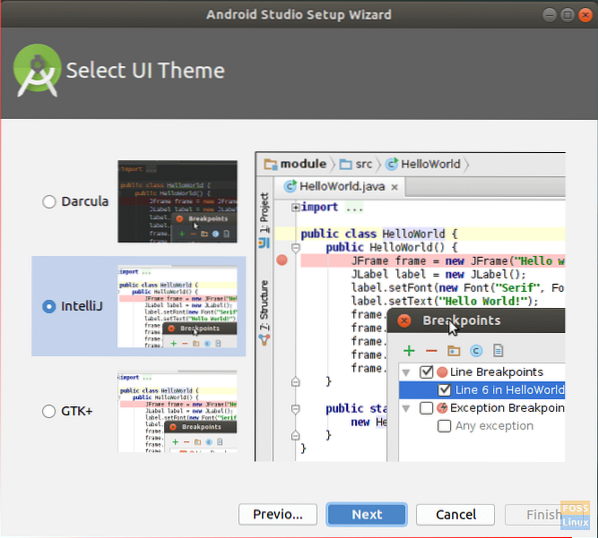
Patikrinkite diegimo parametrus ir paspauskite šalia, kad pradėtumėte diegimo procesą.
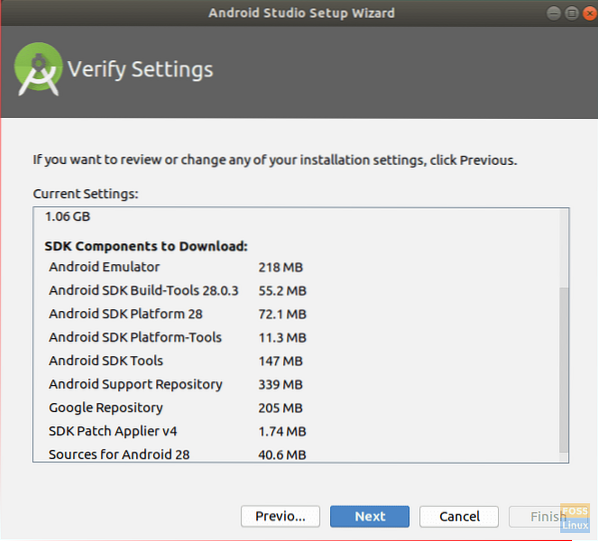
Kai diegimas bus sėkmingai baigtas, gausite santraukos ekraną, kaip nurodyta toliau.
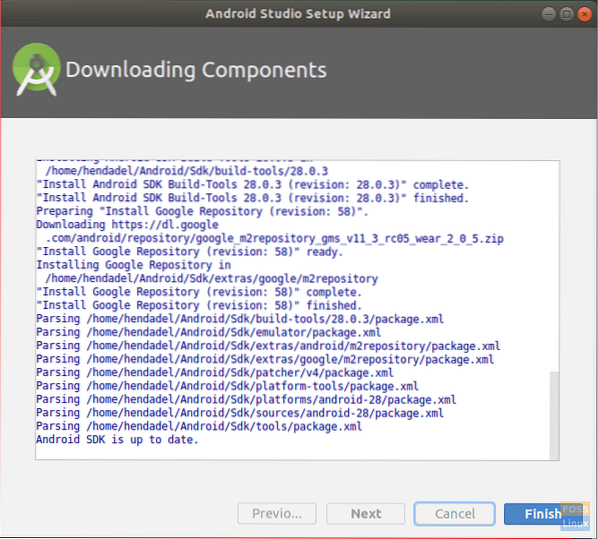
Dabar galite pradėti naują „Android Studio“ projektą.
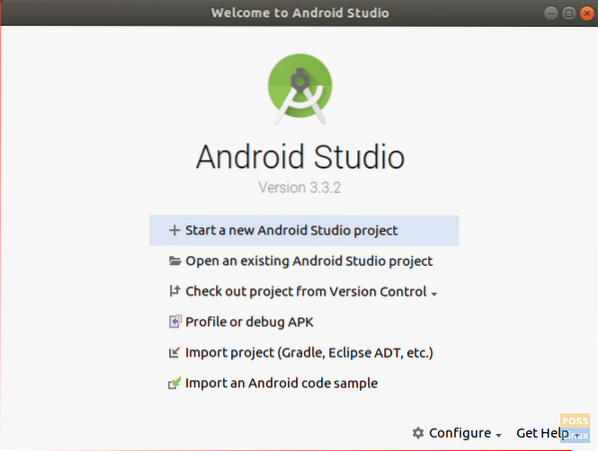
7 žingsnis - įdiekite „Android“ komandų eilutės įrankius
sudo apt įdiekite android-tools-adb
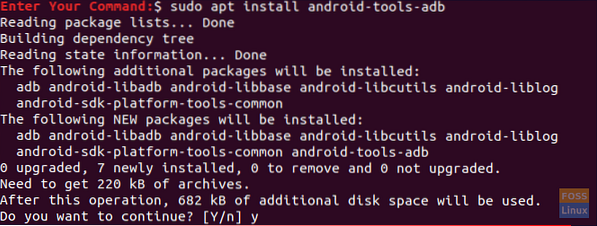
8 žingsnis - paleiskite ADB serverį
Dabar „Anbox“ yra pasirengusi eiti, bet pirmiausia turite paleisti ADB serverį.
„adb start-server“
9 žingsnis - atsisiųskite „Android“ programą ar žaidimą
Pavyzdžiui, ieškokime atsisiųsti žaidimo. „APK Mirror“ yra puikus šaltinis norint rasti atsisiunčiamus „Android“ žaidimus APK formatu.
Eikite į APK veidrodį ir atsisiųskite numatytą žaidimą. Kol kas atkreipkite dėmesį, kad ne visi „Android“ žaidimai „Anbox“ veiks tinkamai. Be to, norint geriau konfigūruoti, turite įdiegti „x86“ versiją iš savo žaidimo.
10 žingsnis - įdiekite ir konfigūruokite APK
Atsisiuntę žaidimo APK. Eikite į atsisiuntimų katalogą.
CD ~ / Atsisiuntimai
Įdiekite žaidimo APK naudodami žemiau esančią komandą.
adb diegimo žaidimas.apk

Iš savo programų atidarykite „Anbox Application Manager“.
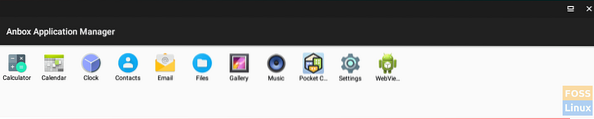
11 žingsnis - paleiskite „Android“ programą ar žaidimą!
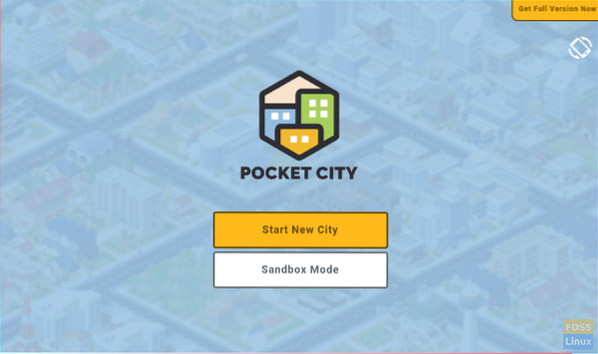
Voila, dabar „Linux“ sistemoje turite „Android“ programą! Tai viskas apie „Anbox“ konfigūravimą „Linux“ sistemoje, kad būtų galima paleisti „Android Apps“. Dabar galite mėgautis „Android“ žaidimų žaidimais „Linux“.
Galiausiai tikiuosi, kad ši pamoka jums patiko. Laukiame jūsų atsiliepimų ir klausimų.
 Phenquestions
Phenquestions




